Windows 11 μπορεί να είναι Το καλύτερο λειτουργικό σύστημα της Microsoft μέχρι σήμερα, αλλά αυτό δεν σημαίνει ότι είναι χωρίς προβλήματα. Υπάρχουν ακόμα σφάλματα που πρέπει να επιλύσετε, καθώς και προβλήματα που προκύπτουν από την καθημερινή χρήση που μπορεί να αντιμετωπίσει ο καθένας. Σίγουρα έχουμε αντιμετωπίσει το μερίδιό μας κατά την ανασκόπηση των πιο πρόσφατων φορητών υπολογιστών από τότε που κυκλοφόρησαν τα Windows 11 πριν από μερικά χρόνια.
Περιεχόμενα
- Δεν υπάρχει ήχος στα Windows 11
- Προβλήματα δικτύου των Windows 11
- Η οθόνη των Windows 11 τρεμοπαίζει, είναι θολή ή μαύρη
- Τα παιχνίδια τρέχουν αργά στα Windows 11
- Η αναζήτηση των Windows 11 δεν μπορεί να βρει τα αρχεία σας
Έχετε αντιμετωπίσει πρόβλημα με Windows 11? Δεν είσαι μόνος. Εδώ είναι μερικά από τα πιο κοινά προβλήματα με
Προτεινόμενα βίντεο
Δεν υπάρχει ήχος στα Windows 11
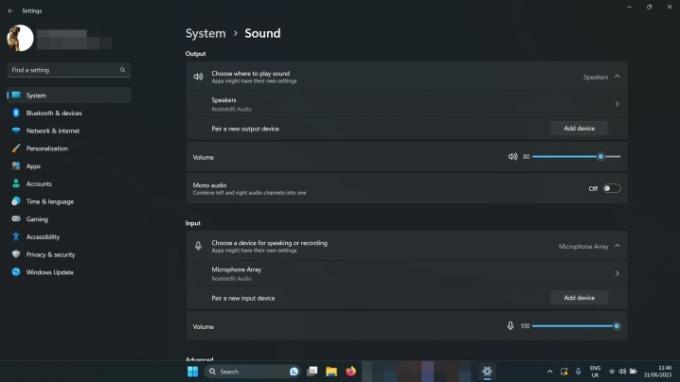
- Ελέγξτε τα επίπεδα έντασης: Κάντε δεξί κλικ στο εικονίδιο του ηχείου κάτω δεξιά (δίπλα στην ημερομηνία και ώρα) και επιλέξτε Ανοίξτε το Volume Mixer. Βεβαιωθείτε ότι η ένταση είναι αρκετά υψηλή ώστε να την ακούσετε.
- Ελέγξτε τις ρυθμίσεις ήχου: Κάντε δεξί κλικ στο εικονίδιο του ηχείου κάτω δεξιά και επιλέξτε Ανοίξτε τις ρυθμίσεις ήχου. Ελέγξτε το δίπλα Επιλέξτε πού θα αναπαραχθεί ο ήχος, έχουν επιλεγεί τα ηχεία ή τα ακουστικά σας.
- Ελέγξτε τις συνδέσεις: Εάν χρησιμοποιείτε εξωτερικά ηχεία, βεβαιωθείτε ότι είναι σωστά συνδεδεμένα. Ελέγξτε ξανά οποιαδήποτε σύνδεση καλωδίου και εάν χρησιμοποιείτε ασύρματα ηχεία ή ακουστικά, αποσυνδέστε τα και επανασυνδέστε τα ξανά.
- Εκτελέστε το πρόγραμμα αντιμετώπισης προβλημάτων ήχου των Windows 11: Κάντε δεξί κλικ στο εικονίδιο του ηχείου κάτω δεξιά και επιλέξτε Αντιμετώπιση προβλημάτων ήχου. Στη συνέχεια, ακολουθήστε τις οδηγίες που εμφανίζονται στην οθόνη.
Προβλήματα δικτύου των Windows 11
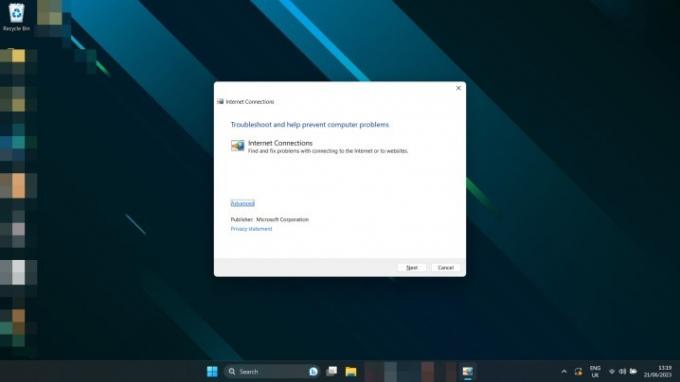
Δεν μπορείτε να συνδεθείτε στο διαδίκτυο; Σύνδεση πιο αργή από την αναμενόμενη;
- Επαναφέρετε τον δρομολογητή σας: Μπορεί να μην φταίνε τα Windows. Δοκιμάστε να επαναφέρετε το μόντεμ και/ή τον δρομολογητή σας για να δείτε εάν αυτό διορθώνει το πρόβλημα.
- Επαναφέρετε τον υπολογιστή σας: Η απλή επανεκκίνηση μπορεί μερικές φορές να διορθώσει προβλήματα δικτύου. Δοκίμασε το.
- Επαναφέρετε τις ρυθμίσεις δικτύου των Windows 11: Πάτα το Πλήκτρο Windows + I να ανοίξει το Ρυθμίσεις μενού. Επιλέγω Δίκτυο και διαδίκτυο > Προηγμένες ρυθμίσεις δικτύου. Κάντε κύλιση προς τα κάτω και επιλέξτε Επαναφορά δικτύου. Επιλέγω Επαναφορά τώρα >Ναί για να επιβεβαιώσετε.
- Αλλάξτε τη μέθοδο σύνδεσης: Εάν μπορείτε, μεταβείτε από το Ethernet σε Wi-Fi ή το αντίστροφο, για να δείτε αν αυτό βοηθάει.
- Εκτελέστε το πρόγραμμα αντιμετώπισης προβλημάτων δικτύου των Windows 11: Ψάχνω για Εργαλείο αντιμετώπισης προβλημάτων δικτύου στο πλαίσιο αναζήτησης των Windows. Επιλέγω Βρείτε και διορθώστε προβλήματα δικτύου. Επιλέγω Επόμενο >Αντιμετώπιση προβλημάτων της σύνδεσής μου στο διαδίκτυο.
Η οθόνη των Windows 11 τρεμοπαίζει, είναι θολή ή μαύρη
Η οθόνη σας δεν συμπεριφέρεται σωστά;
- Απενεργοποιήστε το και ενεργοποιήστε το ξανά: Επαναφέρετε τον υπολογιστή σας και απενεργοποιήστε και ενεργοποιήστε ξανά την οθόνη σας.
- Ελέγξτε τις συνδέσεις: Επιβεβαιώστε ότι τα καλώδια έχουν συνδεθεί σωστά στον υπολογιστή και την οθόνη σας. Εάν έχετε αμφιβολίες, αποσυνδέστε τα και επανασυνδέστε τα.
- Ενημερώστε τα προγράμματα οδήγησης: Εάν έχετε μια αποκλειστική κάρτα γραφικών ή τσιπ, δοκιμάστε να ενημερώσετε τα προγράμματα οδήγησης GPU. Κατεβάστε τα πιο πρόσφατα από AMD, Intel, ή Nvidia από τις αντίστοιχες ιστοσελίδες τους. Χρειάζεστε περισσότερη βοήθεια; Εδώ είναι ο οδηγός μας πώς να ενημερώσετε τα προγράμματα οδήγησης γραφικών των Windows 11.
- Ενημέρωση των Windows: Δοκιμάστε να κάνετε ενημέρωση στην πιο πρόσφατη έκδοση των Windows 11. Ορισμένες ενημερώσεις κώδικα και επιδιορθώσεις ενδέχεται να αντιμετωπίσουν αυτό το ζήτημα για εσάς. Εδώ είναι πώς να κατεβάσετε την τελευταία μεγάλη ενημέρωση.
Τα παιχνίδια τρέχουν αργά στα Windows 11
Η απόδοση του παιχνιδιού είναι ενεργοποιημένη
- Ελέγξτε ότι το σύστημά σας δεν υπερθερμαίνεται: Ελέγξτε το δικό σας Θερμοκρασία CPU (και την GPU σας ενώ βρίσκεστε σε αυτήν) για να βεβαιωθείτε ότι δεν υπερθερμαίνονται. Εάν ναι, μπορεί να είναι ο λόγος που η απόδοση του παιχνιδιού είναι μειωμένη.
- Ενημερώστε τα προγράμματα οδήγησης γραφικών: Κατεβάστε τα πιο πρόσφατα προγράμματα οδήγησης γραφικών από AMD, Intel, ή Nvidia από τις αντίστοιχες ιστοσελίδες τους.
- Εγκαταστήστε τις πιο πρόσφατες ενημερώσεις των Windows: Δοκιμάστε να κάνετε ενημέρωση στην πιο πρόσφατη έκδοση των Windows 11. ορισμένες από τις πρόσφατες εκδόσεις έχουν ενημερώσεις κώδικα που σχετίζονται με gaming. Εδώ είναι πώς να κατεβάσετε την τελευταία μεγάλη ενημέρωση.
- Δοκιμάστε να απενεργοποιήσετε το VBS: Σύμφωνα με πληροφορίες, η ασφάλεια που βασίζεται στην εικονικοποίηση των Windows 11 μπορεί προκαλούν ορισμένα προβλήματα με την απόδοση του παιχνιδιού στα Windows 11. Δοκιμάστε να το απενεργοποιήσετε για να δείτε αν βοηθάει.
Εάν η απόδοση του παιχνιδιού σας εξακολουθεί να είναι χαμηλή, ίσως χρειαστεί να προσαρμόσετε τις ρυθμίσεις στο παιχνίδι για καλύτερη απόδοση. Ολοκλήρωση αγοράς τον οδηγό μας για τις ρυθμίσεις στο παιχνίδι ώστε να μπορείτε να μεγιστοποιήσετε τα καρέ σας ανά δευτερόλεπτο.
Σχετίζεται με
- Το ChatGPT μπορεί τώρα να δημιουργήσει λειτουργικά κλειδιά Windows 11 δωρεάν
- Το Microsoft Teams αποκτά νέα εργαλεία AI — και είναι δωρεάν
- Θα είναι το Windows AI Copilot το απόλυτο εργαλείο προσβασιμότητας υπολογιστή;
Η αναζήτηση των Windows 11 δεν μπορεί να βρει τα αρχεία σας
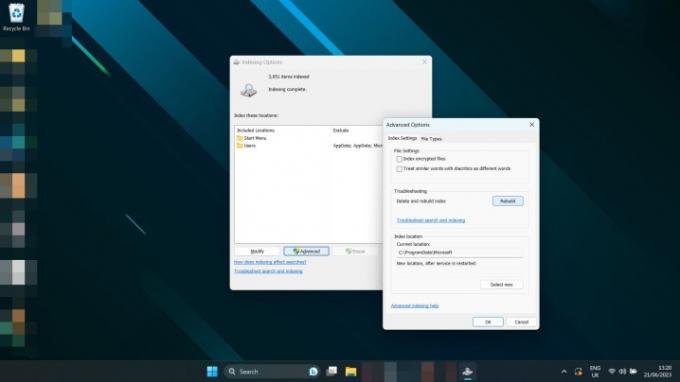
- Χρησιμοποιήστε την αναζήτηση των Windows για να αναζητήσετε Δείκτης και επιλέξτε Επιλογές ευρετηρίασης. Επιλέγω Για προχωρημένους >Ανοικοδομώ.
Τώρα που είστε μάγος
Συστάσεις των συντακτών
- Τα πιο συνηθισμένα προβλήματα του Microsoft Teams και πώς να τα διορθώσετε
- Τα Windows 11 πρόκειται να κάνουν τα περιφερειακά RGB πολύ πιο εύχρηστα
- Γιατί ο εκτυπωτής μου είναι εκτός σύνδεσης; Πώς να λύσετε τα πιο συνηθισμένα προβλήματα εκτυπωτή
- Η νέα εφαρμογή δημιουργίας αντιγράφων ασφαλείας των Windows 11 παίρνει άλλη μια ένδειξη από το Mac
- Η Microsoft πειράζει την αναθεώρηση του σχεδιασμού της μεγάλης εφαρμογής των Windows 11
Αναβαθμίστε τον τρόπο ζωής σαςΤο Digital Trends βοηθά τους αναγνώστες να παρακολουθούν τον γρήγορο κόσμο της τεχνολογίας με όλα τα τελευταία νέα, διασκεδαστικές κριτικές προϊόντων, διορατικά editorial και μοναδικές κρυφές ματιές.




